ما در این مطلب به مبحث لاک یا آنلاک آیفون می پردازیم. سایت officeunlock با شش سال سابقه اولین سایت های آنلاک در ایران می باشد، تمامی آنلاک های انجام شده توسط ما دائمی و به صورت رسمی میباشد. خدمات حذف اپل آیدی کارتی، ریکاوری اپل آیدی کارتی، ریکاوری پسورد اپل آیدی کارتی، بازیابی پسورد اپل آیدی کارتی، آنلاک آیفون، حذف آیکلود، رفع مشکل نات اکتیو اپل آیدی، برطرف کردن مشکل نات اکتیو اپل آیدی، رفع ارور نات اکتیو اپل آیدی، رفع ارور اکتیو نبودن اپل آیدی و …… در آفیس آنلاک انجام میشود جهت هرگونه مشاوره با ما در ارتباط باشید.
فهرست مطالب
- لاک یا آنلاک آیفون
- آنلاک یا لاک بودن آیفون را چگونه تشخیص بدهیم؟
- 1. استفاده از تنظیمات آیفون:
- 2. استفاده از سیم کارت های مختلف:
- 3. استفاده از خدمات آنلاین:
- 4. تماس با اپراتور:
- تشخیص از طریق آی او اس
- بررسی Carrier Lock:
- تعیین وضعیت لاک و آنلاک آیفون
- بررسی وضعیت Carrier Lock:
- تشخیص آنلاک بودن آیفون ازطریق IMEI
- پیدا کردن IMEI
- استفاده از خدمات آنلاین
- نکات مهم
- حذف اپل آیدی کارتی، ریکاوری اپل آیدی کارتی، ریکاوری پسورد اپل آیدی کارتی، بازیابی پسورد اپل آیدی کارتی، آنلاک آیفون، حذف آیکلود، رفع مشکل نات اکتیو اپل آیدی، برطرف کردن مشکل نات اکتیو اپل آیدی، رفع ارور نات اکتیو اپل آیدی، رفع ارور اکتیو نبودن اپل آیدی
- تماس با ما
لاک یا آنلاک آیفون
آیفونها معمولاً توسط شرکت سازنده به صورت آنلاک (کارت های SIM از شبکه های مختلف قابل استفاده) عرضه می شوند، اما ممکن است در برخی موارد از طریق اپراتورها یا فروشندگان مختلف با شرایط خاص قفل شده باشند.
در صورتی که یک آیفون قفل شده است، شما می توانید آن را با استفاده از روش های مختلفی آنلاک کنید، اما باید توجه داشته باشید که آنلاک غیررسمی ممکن است به گارانتی یا عملکرد دستگاه آسیب برساند.
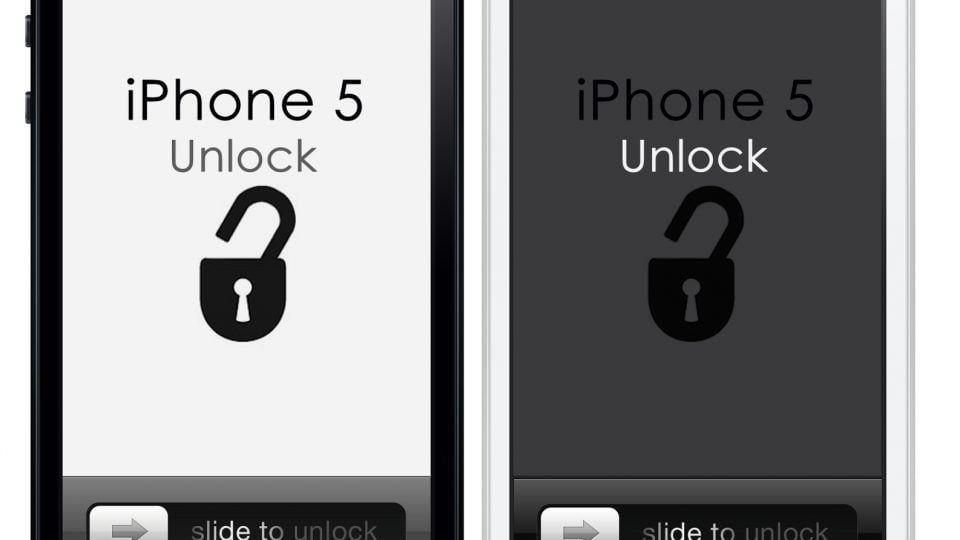
آنلاک یا لاک بودن آیفون را چگونه تشخیص بدهیم؟
برای تشخیص اینکه آیا آیفون شما لاک یا آنلاک است، میتوانید از روشهای زیر استفاده کنید:
1. استفاده از تنظیمات آیفون:
- Settings را باز کنید.
- به بخش General بروید.
- روی About کلیک کنید.
- به پایین صفحه بروید و گزینه Carrier Lock را بررسی کنید. اگر نوشته باشد “No SIM restrictions”، یعنی آیفون شما آنلاک است. اگر چیز دیگری نوشته باشد، به احتمال زیاد آیفون شما لاک است.
2. استفاده از سیم کارت های مختلف:
- سیم کارت فعلی را از آیفون خارج کنید.
- یک سیمکارت از یک اپراتور دیگر را وارد کنید.
- اگر دستگاه با سیمکارت جدید به شبکه متصل شود و به درستی کار کند، آیفون شما آنلاک است. در غیر این صورت، لاک است.
3. استفاده از خدمات آنلاین:
برخی وب سایت ها وجود دارند که میتوانند وضعیت لاک یا آنلاک بودن آیفون را با استفاده از IMEI (شماره سریال) دستگاه بررسی کنند.
برای استفاده از این خدمات:
- IMEI دستگاه را پیدا کنید. می توانید به Settings > General > About رفته و IMEI را پیدا کنید یا کد
*#06#را شماره گیری کنید. - به یکی از وب سایت های معتبر برای بررسی IMEI مراجعه کنید و شماره IMEI خود را وارد کنید.
- گزارش وضعیت لاک یا آنلاک بودن دستگاه به شما نمایش داده می شود.
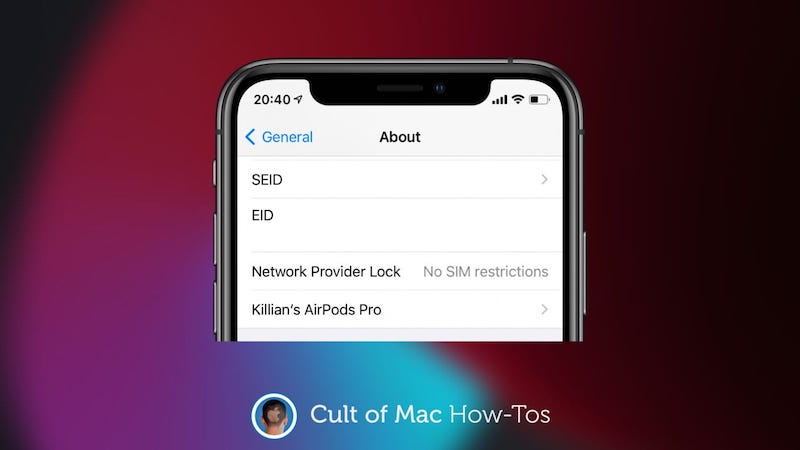
4. تماس با اپراتور:
اگر آیفون شما از یک اپراتور خاص خریداری شده است، می توانید با خدمات مشتریان آن اپراتور تماس بگیرید و درخواست وضعیت لاک یا آنلاک بودن دستگاه را بپرسید.
با استفاده از این روش ها می توانید به راحتی تشخیص دهید که آیفون شما لاک یا آنلاک است.
تشخیص از طریق آی او اس
برای تشخیص اینکه آیا آیفون شما لاک یا آنلاک است از طریق iOS (بدون استفاده از سیمکارتهای مختلف یا خدمات آنلاین)، می توانید مراحل زیر را دنبال کنید:
- Settings را باز کنید.
- به بخش General بروید.
- روی About کلیک کنید.
- به پایین صفحه بروید و گزینه Carrier Lock را پیدا کنید.
بررسی Carrier Lock:
- اگر نوشته باشد “No SIM restrictions”، یعنی آیفون شما آنلاک است.
- اگر چیز دیگری نوشته باشد، به احتمال زیاد آیفون شما لاک است.
این روش به شما کمک میکند بدون نیاز به تغییر سیمکارت یا استفاده از خدمات آنلاین، وضعیت قفل بودن یا نبودن آیفون خود را بررسی کنید.
تعیین وضعیت لاک و آنلاک آیفون
برای تعیین وضعیت لاک یا آنلاک آیفون از طریق تنظیمات iOS، مراحل زیر را دنبال کنید:
- Settings را باز کنید.
- به بخش General بروید.
- روی About کلیک کنید.
- به پایین صفحه بروید و گزینه Carrier Lock را پیدا کنید.
بررسی وضعیت Carrier Lock:
- اگر نوشته باشد “No SIM restrictions”، یعنی آیفون شما آنلاک است.
- اگر چیز دیگری نوشته باشد (مثل “SIM locked” یا مشابه آن)، یعنی آیفون شما لاک است.
این روش ساده و سریع به شما کمک میکند بدون نیاز به تغییر سیمکارت یا استفاده از خدمات آنلاین، وضعیت لاک یا آنلاک بودن آیفون خود را بررسی کنید.
تشخیص آنلاک بودن آیفون ازطریق IMEI
برای تشخیص وضعیت لاک یا آنلاک بودن آیفون از طریق IMEI، می توانید از خدمات آنلاین استفاده کنید.
در این قسمت چند مرحله برای انجام این کار بیان شده است:
پیدا کردن IMEI
- Settings را باز کنید.
- به بخش General بروید.
- روی About کلیک کنید.
- به پایین صفحه بروید تا شماره IMEI را پیدا کنید. یا می توانید کد
*#06#را شماره گیری کنید تا IMEI روی صفحه نمایش داده شود.
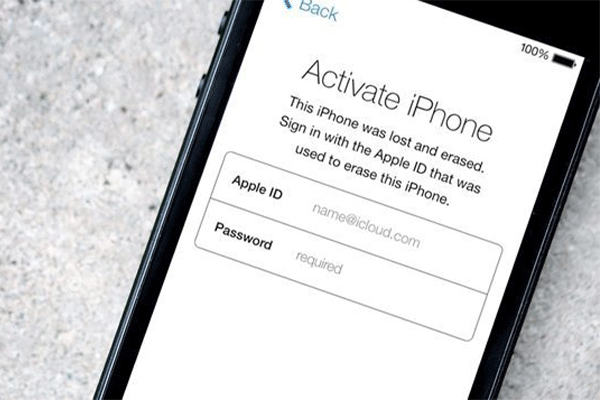
استفاده از خدمات آنلاین
- به یکی از وب سایت های معتبر برای بررسی IMEI مراجعه کنید. بعضی از این وب سایت ها حاوی:
- IMEI24
- IMEI.info
- Swappa
- شماره IMEI خود را در بخش مربوطه وارد کنید.
- منتظر بمانید تا وب سایت گزارش وضعیت دستگاه شما را نمایش دهد. این گزارش معمولاً شامل اطلاعاتی مانند وضعیت قفل بودن یا نبودن دستگاه، مدل دستگاه، و دیگر اطلاعات مرتبط خواهد بود.
نکات مهم
- اطمینان حاصل کنید که از یک وب سایت معتبر و قابل اعتماد استفاده می کنید تا اطلاعات خصوصی شما محفوظ بماند.
- برخی از این وب سایت ها ممکن است برای ارائه خدمات کامل، هزینه ای دریافت کنند.
این روش به شما امکان می دهد به راحتی و بدون نیاز به تغییر سیمکارت یا دسترسی به اطلاعات داخلی گوشی، وضعیت لاک یا آنلاک بودن آیفون خود را بررسی کنید.
حذف اپل آیدی کارتی، ریکاوری اپل آیدی کارتی، ریکاوری پسورد اپل آیدی کارتی، بازیابی پسورد اپل آیدی کارتی، آنلاک آیفون، حذف آیکلود، رفع مشکل نات اکتیو اپل آیدی، برطرف کردن مشکل نات اکتیو اپل آیدی، رفع ارور نات اکتیو اپل آیدی، رفع ارور اکتیو نبودن اپل آیدی
- تهران خیابان ولیعصر، ابتدای خیابان میرداماد، پاساژ پایتخت
- 09392050217
- 021-28421215
- info@officeunlock.ir
- ساعت کاری 8 الی 23شنبه تا پنج شنبه








